Hostwinds Tutoriais
Resultados da busca por:
Índice
Como Adicionar Cron Jobs no cPanel
Tag: cPanel
A criação de trabalhos do cron facilita a automatização de tarefas comuns agendadas para serem executadas pelo sistema. Na maioria dos casos, um trabalho cron é benéfico quando você precisa executar tarefas simples de um script. Muitos proprietários de sites utilizam trabalhos cron para economizar tempo e automatizar tarefas.
Crie um Cron Job no cPanel
Passo 1. Entrar no cPanel
Passo 2. Selecione Cron Jobs da Seção Avançada
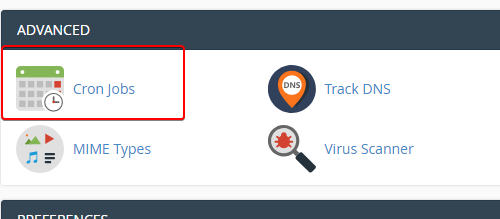
Etapa 3. Role para baixo a página para configurações comuns e selecione a frequência e a duração dos seus trabalhos do Cron. O menu suspenso fez configurações preenchidas para escolher.
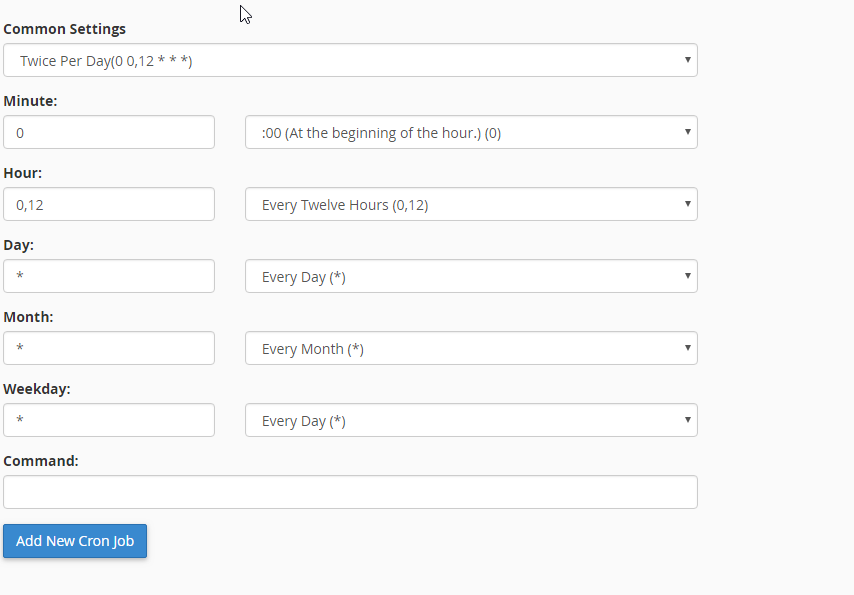
- Configurações padrão - Selecione um intervalo comumente usado a partir deste menu suspenso para configurar as configurações no minuto, hora, dia, mês e caixas de texto da semana.
- Minuto - O número de minutos entre cada vez que o trabalho do Cron é executado ou no minuto de cada hora em que você deseja executar o trabalho do cron.
- Hora - O número de horas entre cada vez que o trabalho do cron é executado ou a hora de cada dia que você deseja executar o trabalho do cron.
- Dia - O número de dias entre cada vez que o trabalho do Cron é executado ou no dia do mês que você deseja executar o trabalho do Cron.
- Mês - O número de meses entre cada vez que o trabalho do Cron é executado ou o mês do ano que você deseja executar o trabalho do cron.
- Dia da semana - Os dias da semana em que você deseja executar o cron job.
Passo 4. Digite o comando que você gostaria de executar no campo de comando
Etapa 5. Clique Adicionar Novo Cron Job
Etapa 6. Você verá uma confirmação na tela confirmando que o trabalho foi adicionado

Na caixa de texto Comando, adicione> / dev / null 2> & 1 ao final da sua linha de trabalho do Cron para desativar notificações por e-mail.
Escrito por Hostwinds Team / novembro 13, 2018
